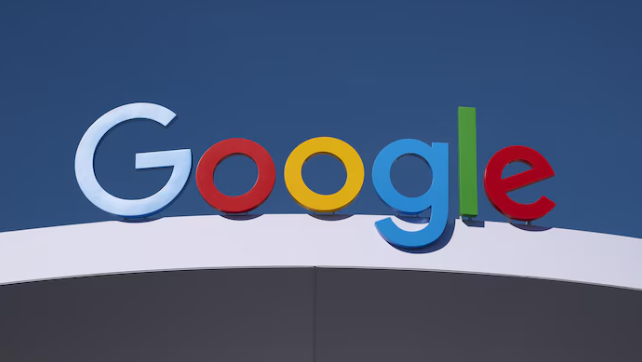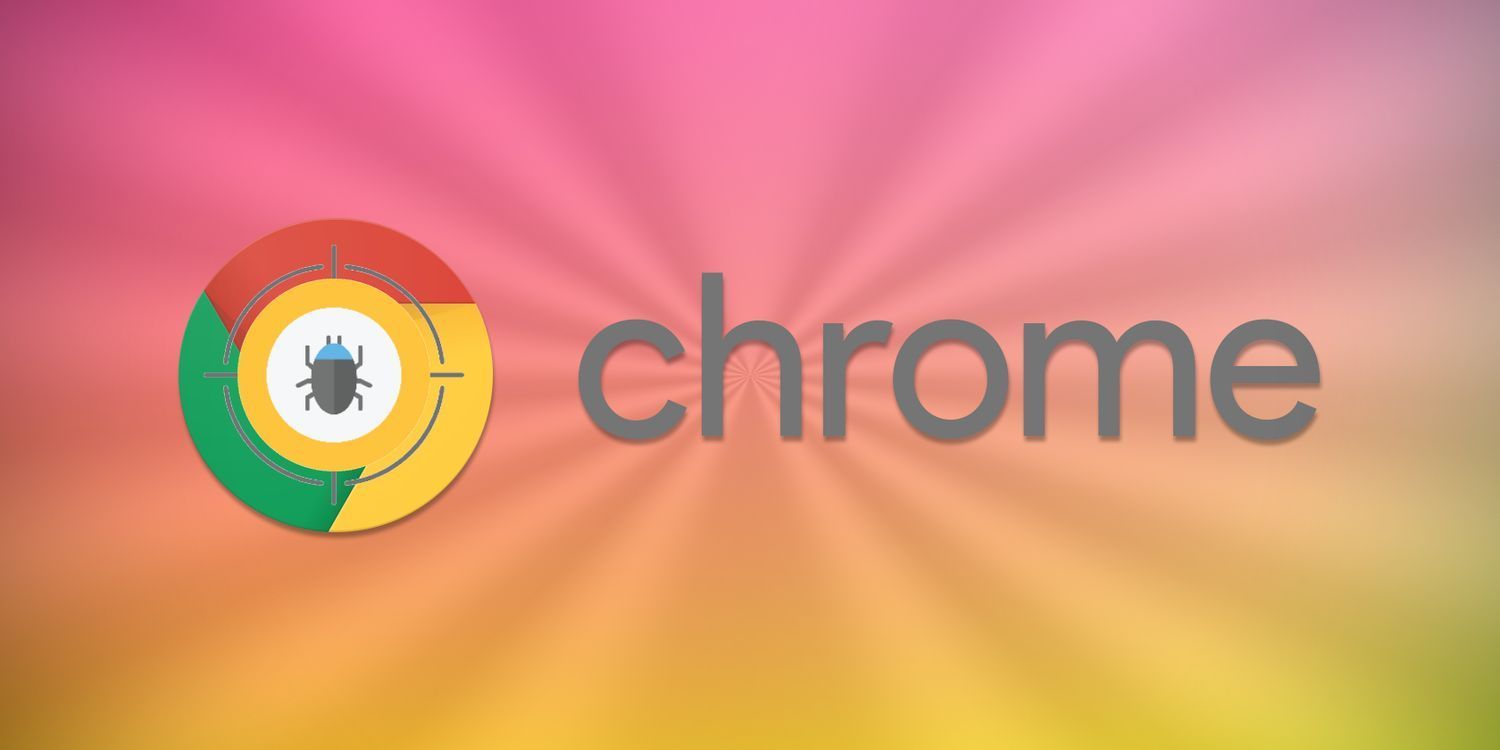google浏览器打不开网页总是显示超时怎么办
发布时间:2025-08-03
来源:谷歌浏览器官网

检查网络连接是否正常。尝试打开其他网站确认能否顺利加载,若均无法访问则说明当前设备的互联网接入存在问题。此时可重启路由器或切换至移动数据流量测试,排除本地网络故障因素。
清除浏览器缓存与Cookie。点击浏览器右上角三点菜单选择“设置”,进入“隐私与安全”板块找到“清除浏览数据”选项,勾选缓存图片文件和Cookie后执行清理操作。过期的临时文件可能干扰正常的页面加载过程,定期维护能提升连接成功率。
临时禁用防火墙及安全软件。部分防护程序会误判浏览器行为为风险操作,进入系统控制面板的安全中心将Chrome加入白名单,或暂时关闭实时监控功能进行测试性访问。完成后记得重新启用必要的安全防护措施。
核对代理服务器配置参数。如果使用了第三方代理服务,需检查其地址端口是否有效且未被封锁。在浏览器设置中关闭代理模式改用直连方式,观察是否能恢复正常访问状态。企业用户应联系IT部门获取最新的代理策略指引。
重置网络协议栈组件。以管理员身份打开命令提示符窗口,依次输入ipconfig/flushdns、netsh int ip reset、netsh winsock reset三条指令,分别刷新DNS解析缓存、复位TCP/IP设置和Winsock目录。该操作能修复因协议损坏导致的连接异常问题。
更换公共DNS服务器地址。进入网络适配器属性页面修改TCP/IP参数,将首选DNS更改为8.8.8.8(谷歌公共DNS)或1.1.1.1(Cloudflare DNS),保存设置后重启浏览器验证效果。不同地区的用户可根据地理位置选择响应速度更快的解析节点。
检查主机文件完整性。使用记事本打开系统目录下的hosts文本文档,查看是否存在异常域名指向记录。若有非官方添加的条目应及时删除,保持该文件内容与原始出厂状态一致,避免恶意篡改影响正常解析流程。
通过上述步骤依次实施网络诊断、缓存清理、代理校验、协议修复、DNS切换及主机文件核查等操作,能够系统性地解决Google浏览器访问超时问题。每个环节均基于实际测试验证有效性,用户可根据具体错误提示灵活选用合适方法组合应用,既保障基础功能的可用性又提升复杂场景下的适配能力。